在许多组织中,当 Azure 负载均衡器与虚拟机规模集无关联,但需要添加时,可能会出现这种需求。 或者,当前已有虚拟机规模集部署了 Azure 负载均衡器,而该均衡器需要更新。 可使用 Azure 门户来添加或更新与虚拟机规模集关联的 Azure 负载均衡器。
在本教程中,你将了解如何执行以下操作:
- 创建虚拟网络
- 创建用于出站连接的 NAT 网关
- 创建标准 SKU Azure 负载均衡器
- 创建没有负载均衡器的虚拟机规模集
- 向虚拟机规模集添加 Azure 负载均衡器
先决条件
- 具有活动订阅的 Azure 帐户。 创建试用版订阅
创建虚拟网络和堡垒主机
在本部分中,你将创建一个包含资源子网、Azure Bastion 子网和 Azure Bastion 主机的虚拟网络。
重要
小时定价从部署 Bastion 的时刻开始计算,而无论出站数据使用情况如何。 有关详细信息,请参阅定价和 SKU。 如果要将 Bastion 部署为教程或测试的一部分,建议在使用完此资源后将其删除。
在门户中,搜索并选择“虚拟网络”。
在“虚拟网络”页面上,选择“+ 创建”。
在创建虚拟网络的基本信息选项卡上输入或选择以下信息:
设置 值 项目详细信息 订阅 选择订阅。 资源组 从下拉列表中选择“load-balancer-rg”,或者选择“新建”(如果前者不存在)。
在“名称”中,输入“load-balancer-rg”。
选择“确定”。实例详细信息 名称 输入“lb-vnet”。 区域 选择“中国北部 3” 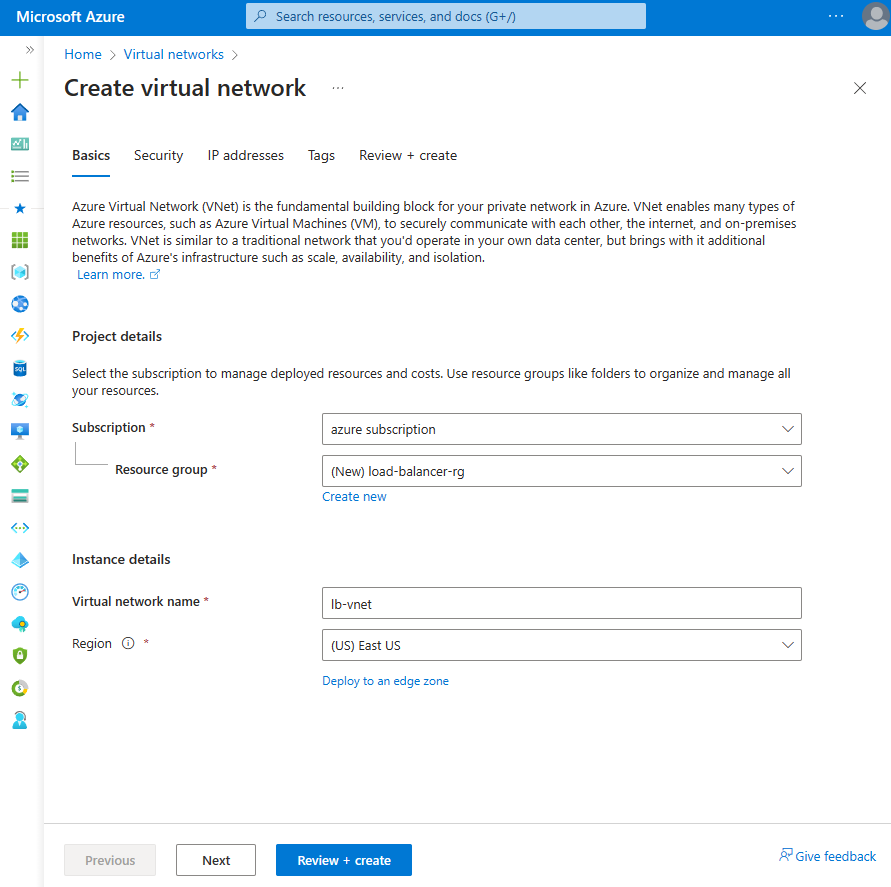
选择“安全性”选项卡或页面底部的“下一步”按钮。
在“Azure Bastion”下,输入或选择以下信息:
设置 值 Azure Bastion 启用 Azure Bastion 选中复选框。 Azure Bastion 主机名 输入“lb-bastion”。 Azure Bastion 公共 IP 地址 选择“新建”。
在“名称”中输入“lb-bastion-ip”。
选择“确定”。选择“IP 地址”选项卡,或选择页面底部的“下一步”。
在“创建虚拟网络”页面上,输入或选择以下信息:
设置 值 添加 IPv4 地址空间 IPv4 地址空间 输入“10.0.0.0/16 (65,356 个地址)”。 子网 选择要编辑的默认子网链接。 编辑子网 子网用途 保留默认值“默认”。 名称 输入“backend-subnet”。 开始地址 输入“10.0.0.0”。 子网大小 输入 /24(256 个地址)。 安全性 NAT 网关 选择“lb-nat-gateway”。 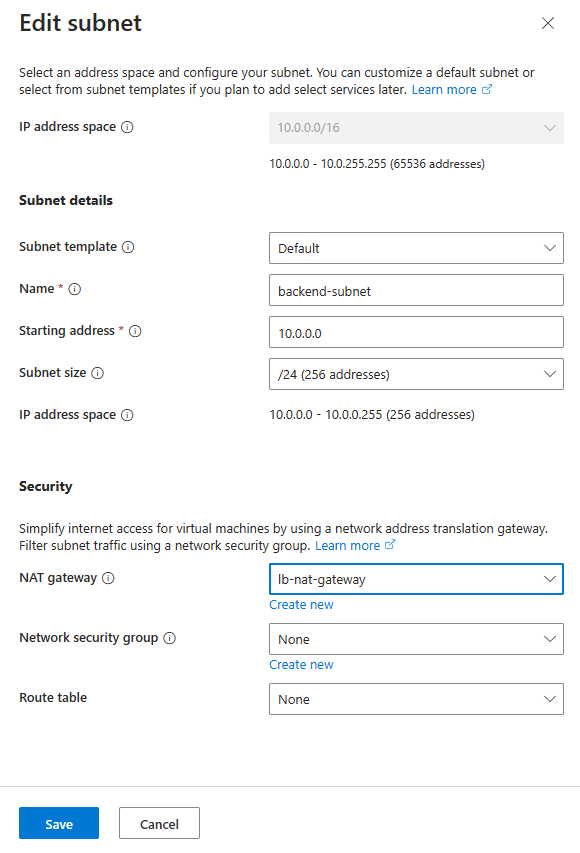
选择“保存”。
选择屏幕底部的查看 + 创建,然后在验证通过时选择创建。
创建虚拟机规模集
在此部分中,你将创建一个虚拟机规模集,该规模集附加到稍后创建的负载均衡器。
在门户顶部的搜索框中,输入“虚拟机规模”,然后从搜索结果中选择“虚拟机规模集”。
选择“创建”。
在“创建虚拟机规模集”的“基本信息”选项卡中,输入或选择以下信息 :
设置 值 项目详细信息 订阅 选择订阅。 资源组 选择“load-balancer-rg”。 规模集详细信息 虚拟机规模集名称 输入“lb-vmss”。 区域 选择“(亚太)中国北部 3”。 可用性区域 保留默认值“无”。 安全类型 保留默认值“标准” 实例详细信息 图像 选择“Windows Server 2022 Datacenter: Azure Edition - x64 Gen2”。 大小 选择一个大小。 管理员帐户 用户名 输入用户名。 Password 输入密码。 确认密码 确认密码。 选择“网络”选项卡。
在“网络”选项卡中,输入或选择以下信息:
设置 值 虚拟网络配置 虚拟网络 选择“lb-vnet”。 选择查看 + 创建选项卡,或选择页面底部的查看 + 创建按钮 。
选择“创建”。
创建 NAT 网关
在本部分中,你将为虚拟网络中的资源创建用于出站 Internet 访问的 NAT 网关。 有关出站规则的其他选项,请查看用于出站连接的网络地址转换 (SNAT)
登录 Azure 门户。
在门户顶部的搜索框中,输入“NAT 网关”。 在搜索结果中选择“NAT 网关”。
选择“+ 新建”。
在“创建网络地址转换(NAT)网关”的“基本信息”选项卡中,输入或选择以下值:
设置 值 项目详细信息 订阅 选择订阅。 资源组 选择“新建”。
在“名称”中,输入“load-balancer-rg”。
选择“确定”。实例详细信息 NAT 网关名称 输入“lb-nat-gateway”。 区域 选择“中国北部 3”。 可用性区域 选择“无区域”。 空闲超时(分钟) 输入 15。 选择“出站 IP”选项卡,或者选择“下一步: 出站 IP”按钮(位于页面底部) 。
在“公共 IP 地址”下,选择“创建新的公共 IP 地址”。
在“添加公共 IP 地址”的“名称”中,输入“nat-gw-public-ip”。
选择“确定”。
选择页面底部的“查看 + 创建”按钮,或选择“查看 + 创建”选项卡 。
选择“创建”。
创建负载均衡器
在此部分中,你将创建一个负载均衡器。 前端 IP 和后端池在创建过程中配置。
在门户顶部的搜索框中,输入“负载均衡器”。 在搜索结果中选择“负载均衡器”。
在“负载均衡器”页中,选择“创建”或“创建负载均衡器”按钮。
在“创建负载均衡器”页的“基本信息”选项卡中,输入或选择以下信息:
设置 值 项目详细信息 订阅 选择订阅。 资源组 选择“lb-resource-group”。 实例详细信息 名称 输入“load-balancer” 区域 选择“中国北部 3”。 SKU 保留默认值“标准”。 类型 选择“公共”。 层 保留默认值“区域”。 选择“前端 IP 配置”选项卡,或选择页面底部的“下一步: 前端 IP 配置”按钮。
在“前端 IP 配置”中,选择“+ 添加前端 IP 配置”。
在“名称”中输入“lb-frontend-IP”。
对于“IP 版本”,选择“IPv4”或“IPv6” 。
注意
IPv6 目前不支持路由首选项或跨区域负载平衡(全局层)。
对于“IP 类型”,选择“IP 地址” 。
注意
有关 IP 前缀的详细信息,请参阅 Azure 公共 IP 地址前缀。
在“公共 IP 地址”中选择“新建” 。
在“添加公共 IP 地址”的“名称”中,输入 lb-public-IP。
在“可用性区域”中选择“区域冗余” 。
选择“确定”。
选择 添加 。
选择页面底部的“下一步: 后端池>”按钮。
在“后端池”选项卡上,选择“+ 添加后端池” 。
在“添加后端池”的“名称”中,输入 lb-backend-pool。
在“虚拟网络”中选择“lb-VNet”。
为“后端池配置”选择“IP 地址”,然后选择“保存”。
选择页面底部的“查看 + 创建”蓝色按钮。
选择“创建”。
注意
本示例创建了一个 NAT 网关来提供出站 Internet 访问。 我们绕过了配置中的出站规则选项卡,因为它是可选选项,且 NAT 网关不需要它。 有关 Azure NAT 网关的详细信息,请参阅什么是 Azure 虚拟网络 NAT?有关 Azure 中出站连接的详细信息,请参阅出站连接的源网络地址转换 (SNAT)。
配置负载均衡器设置
在此部分中,你将为负载均衡器创建一个后端池。 你将创建一个运行状况探测来监视 HTTP 和端口 80,确保后端池中的虚拟机正常运行。 此外,你将为已禁用出站 SNAT 的端口 80 创建一个负载均衡规则。 虚拟机的出站连接由先前创建的 NAT 网关来处理。
在门户顶部的搜索框中,输入“负载均衡器”。
在搜索结果中选择“负载均衡器”。
选择“load-balancer”。
在负载均衡器中,选择“设置”中的“后端池”。
在“后端池”中,选择“+ 添加” 。
在“添加后端池”中,输入或选择以下信息:
设置 值 名称 输入 lb-backend-pool。 虚拟网络 选择“lb-vnet”。 后端池配置 保留默认值“NIC”。 选择“保存”。
选择“下一步: 入站规则”
在“创建负载均衡器”页面中,选择“+ 添加负载均衡规则”。
在“添加负载均衡规则”中输入或选择以下信息:
设置 值 名称 输入“lb-HTTP-rule”。 IP 版本 保留默认值“IPv4”。 前端 IP 地址 选择“lb-Frontend-IP”。 后端池 选择“lb-backend-pool”。 协议 选择默认值“TCP”。 端口 输入 80。 后端端口 输入 80。 运行状况探测 选择“新建”。
输入“lb-HTTP-probe”作为“名称”。
选择“HTTP”作为“协议”。
选择“确定” 。会话暂留 保留默认值“无”。 空闲超时(分钟) 将滑块更改到 15。 TCP 重置 选择“启用”。 浮动 IP 保留默认值“禁用”。 出站源网络地址转换 (SNAT) 保留默认值“(建议)使用出站规则为后端池成员提供对 Internet 的访问权限。” 选择 添加 。
选择“查看 + 创建”,然后选择“创建”。
向规模集添加负载均衡器
在此部分中,你将在 Azure 门户中向该规模集添加一个负载均衡器。
在门户顶部的搜索框中,输入“虚拟机规模集”。
在搜索结果中,选择“虚拟机规模集”。
选择“lb-vmss”。
在 lb-vmss 的“设置”部分,选择“网络”。
在 lb-vmss 的“网络”设置的概述页面中,选择“负载均衡”选项卡。

选择蓝色的“添加负载均衡”按钮。
在“添加负载均衡”中,输入或选择以下信息:
设置 值 负载均衡选项 选择“Azure 负载均衡器”。 选择负载均衡器 选择“load-balancer”。 后端池 选择“使用现有项”。 选择后端池 选择“lb-backend-pool”。 选择“保存”。
清理资源
如果不打算继续使用此应用程序,请按以下步骤删除负载均衡器和支持资源:
- 在门户顶部的搜索框中输入“资源组”。
- 在搜索结果中选择“资源组”。
- 选择“load-balancer-rg”。
- 在 load-balancer-rg 的概述页面中,选择“删除资源组”。
- 在“键入资源组名称:”中输入 load-balancer-rg。
- 选择“删除”。
后续步骤
在本教程中,你将了解:
- 创建了虚拟网络和 Azure Bastion 主机。
- 创建了 Azure 标准负载均衡器。
- 创建了一个虚拟机规模集。
- 向虚拟机规模集添加了负载均衡器。
请继续学习下一篇文章,了解如何创建跨区域 Azure 负载均衡器: